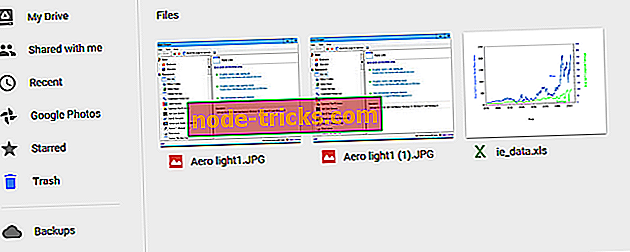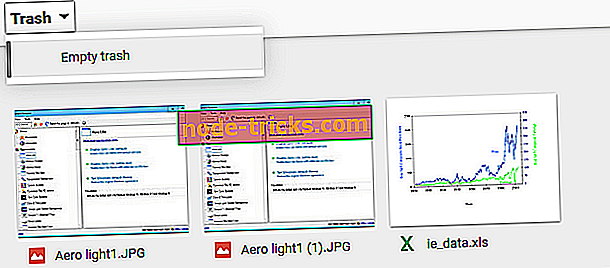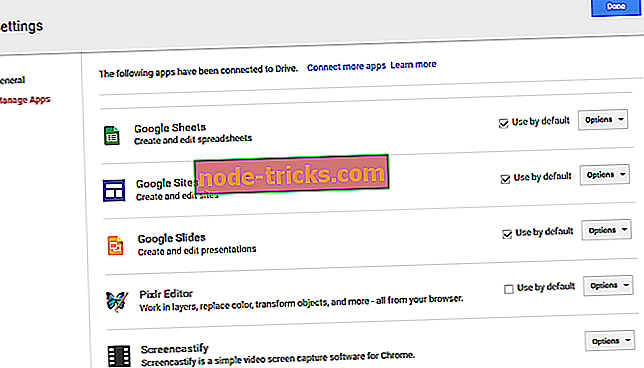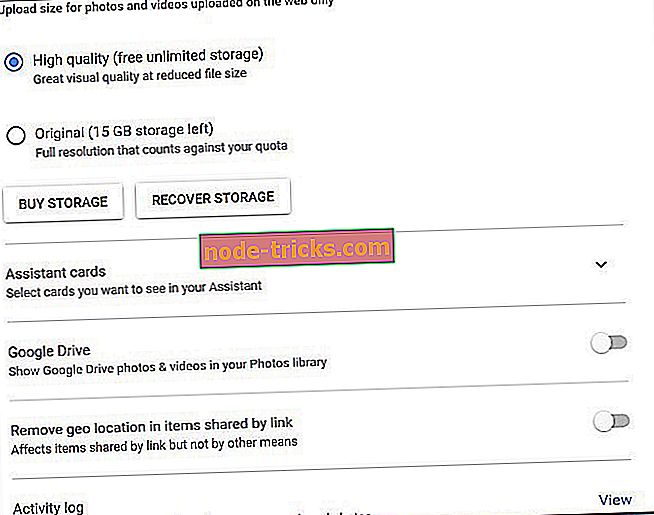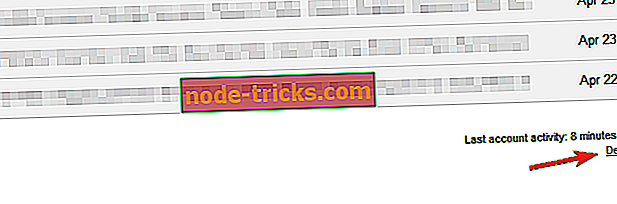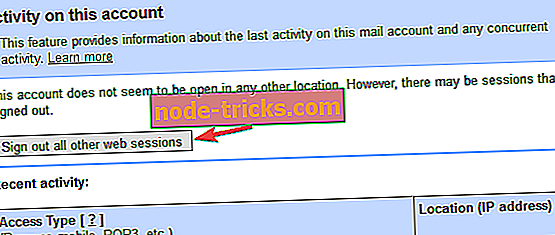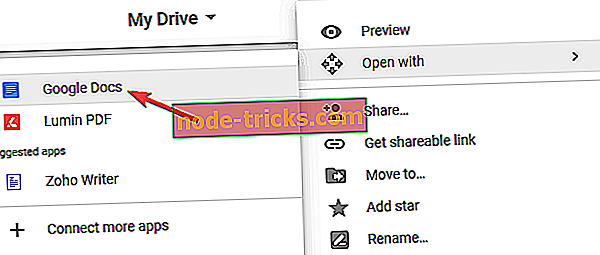Nustatyti: „Google“ disko kvota neteisinga
„Google“ disko kvota, tiesiogiai žemiau nufotografuota, pateikia apžvalgą apie tai, kiek „GD“ debesų saugojimo vietos jūs išnaudojote. Tačiau kartais kvota gali paryškinti, kad naudojate daug daugiau vietos nei tikėtasi. Jei taip yra, paprastai ne „Google“ disko kvota yra netiksli; tiesiog, kad jame yra daug papildomų duomenų iš kitų šaltinių. Taigi, jei kvotos išryškėja, turite daug mažiau vietos nei tikėtasi, tai yra, kaip ją išspręsti.
Kaip išspręsti „Google“ disko kvotų problemas
Turinys
- Ištuštinkite „Google“ disko šiukšlinę
- Patikrinkite „Google“ disko taikymo duomenis
- Ieškoti nenustatytų failų
- Patikrinkite „Google“ nuotraukas ir „Gmail“ saugyklą
- Patikrinkite bendrinamus aplankus
- Pašalinkite didelius failus ir patikrinkite atgal
- Ištrinkite failus iš aplanko „Trash“ ir išeikite iš visų „Gmail“ paskyrų
- Ištrinkite nuotraukas iš įrenginių
- Konvertuokite dokumentus
„Google“ diskas yra puiki debesų saugojimo paslauga, tačiau kartais gali kilti problemų. Keli naudotojai pranešė, kad „Google“ diske yra neteisinga jų duomenų kvota ir kalbama apie kvotų problemas, čia yra keletas panašių problemų, apie kurias pranešė naudotojai:
- „Google“ disko vietos nėra atnaujinama - Pasak vartotojų, kartais jų „Google“ disko vietos nėra atnaujinamos. Tai nėra rimta problema, o kartais gali užtrukti kelias dienas, kol vietos bus atnaujintos. Jei vietos suma nesikeičia, pabandykite pašalinti failus iš šiukšliadėžės ir patikrinti, ar tai padeda.
- „Google“ diskas yra pilnas, bet ne failai - tai panaši problema, o kartais jūsų diskas gali pasirodyti pilnas, net jei neturite per daug failų. Jei norite išspręsti šią problemą, turite pašalinti „Google“ nuotraukas ir priedus iš „Gmail“. Taip pat gali būti naudinga išvalyti šiukšlių katalogą.
- „Google“ diskas rodomas visiškai, kai jis nėra - tai dar viena problema, kuri gali kilti „Google“ diske. Jei susiduriate su juo, patikrinkite, ar turite bendrinamų aplankų. Jei kiti naudotojai naudoja bendrus aplankus saugojimui, tai turės įtakos jūsų duomenų kvotai.
- „Google“ disko kvota netiksli - kartais „Google“ disko kvota gali būti ne visai tiksli. Jei taip atsitiks, būtinai išbandykite kai kuriuos sprendimus ir patikrinkite, ar tai išsprendžia problemą.

1 sprendimas. Ištuštinkite „Google“ disko šiukšlinę
Pirma, atminkite, kad ištrinti „Google“ disko failai pereina į šiukšlių aplanką, panašų į šiukšlinę. Taigi, jie iš tikrųjų nėra ištrinti ir vis dar šaukia debesų saugojimo vietos. Taigi turėtumėte ištrinti šiukšlių aplanką taip.
- Prisijunkite prie „Google“ disko.
- Spustelėkite „ Šiukšliadėžė “ kairėje „GD“ puslapio pusėje, kaip nurodyta toliau.
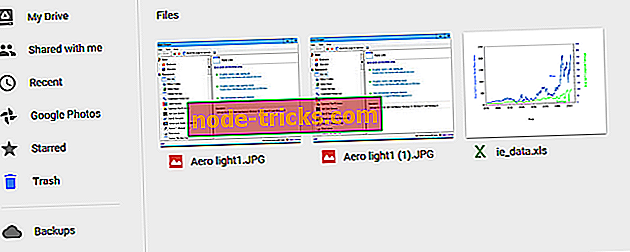
- Tada spustelėkite po šiukšliadėžė tiesiog po paieškos laukeliu ir iš meniu pasirinkite Ištuštinti šiukšliadėžę . Tai gali sutaupyti daug gigabaitų saugojimo.
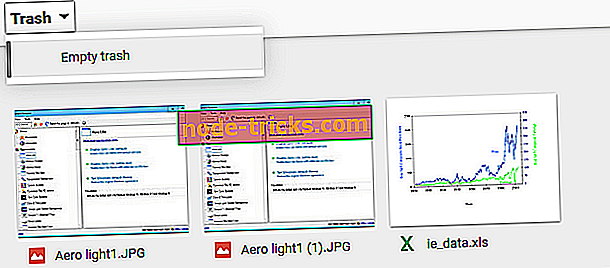
- Jei norite patikrinti, kiek papildomos atminties vietos turite, spustelėkite „Google“ disko kvotą. Dabar bus įtraukti tik tie failai, kurių nepašalinote.
2 sprendimas. Patikrinkite „Google“ disko taikymo duomenis
Atminkite, kad su „Google“ disku susijusios programos taip pat naudoja savo atminties talpą. Taigi, tokios programos, kaip Whatsapp, gali šaudyti šimtus megabaitų jūsų debesų saugyklos. Taip galite pašalinti „Google“ disko programas.
- „Google“ disko puslapio viršutiniame dešiniajame kampe spustelėkite mygtuką Nustatymai .
- Meniu pasirinkite Nustatymai .
- Tada galite pasirinkti „ Tvarkyti programas“, esantį toliau pateiktame „Nustatymų“ lange. Čia išvardijamos visos „Google Drive“ programos.
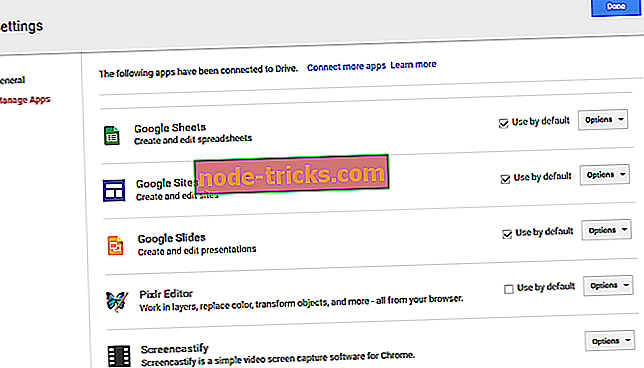
- Dabar pašalinkite „Google“ disko programas, paspaudę šalia jų esantį mygtuką Parinktys ir pasirinkite Atsijungti nuo disko . Norėdami patvirtinti, paspauskite mygtuką Atsijungti .
Daugelis vartotojų pranešė, kad „WhatsApp“ taip pat gali užimti savo saugojimo vietą. Pasak naudotojų, „Google“ diske buvo „WhatsApp“ programinės įrangos atsarginė kopija, tačiau ją pašalinus jie sugebėjo išspręsti šią problemą „Google“ disko kvota, todėl būtinai išbandykite.
3 sprendimas - ieškoti nenustatytų failų
GD gali turėti daug GD failų be pagrindinio aplanko. Tai yra našlaičiai failai, kurie gali padidinti „Google“ disko saugojimo kvotą. Taip galite ieškoti ir ištrinti našlaičių failus „Google“ diske.
- Įvestis yra: neorganizuotas savininkas: aš į „Google“ disko paieškos laukelį ir paspauskite „ Enter“ .
- „Google“ ieškos ir rodys našlaičius failus. Ištrinkite juos dešiniuoju pelės klavišu spustelėdami failą ir kontekstiniame meniu pasirinkite Pašalinti .
- Laikykite nuspaudę klavišą Ctrl, kad pasirinktumėte kelis ištrintus failus.
- Taip pat galite nuvilkti našlaičių failus į „Šiukšliadėžę“ kairiajame „Google“ disko meniu, kad juos ištrintumėte. Ištuštinkite šiukšliadėžę, kad visiškai ištrintumėte.
4 sprendimas. Patikrinkite „Google“ nuotraukas ir „Gmail“ saugyklą
Atminkite, kad „Google“ disko kvota taip pat apima „Google“ nuotraukas ir „Gmail“ failus. Taigi jūsų papildomos nuotraukos ir el. Paštas taip pat gali pakilti į GD kvotą. Paspaudę „ View Details“ („Išsami informacija“) po kvotų lentelės, pažymima, kad, kaip parodyta tiesiogiai žemiau esančiame kadre.

- Prisijunkite prie „Google“ nuotraukų ir viršutiniame kairiajame kampe spustelėkite pagrindinio meniu mygtuką.
- Tada meniu pasirinkite Nustatymai, kad atidarytumėte toliau pateiktas parinktis.
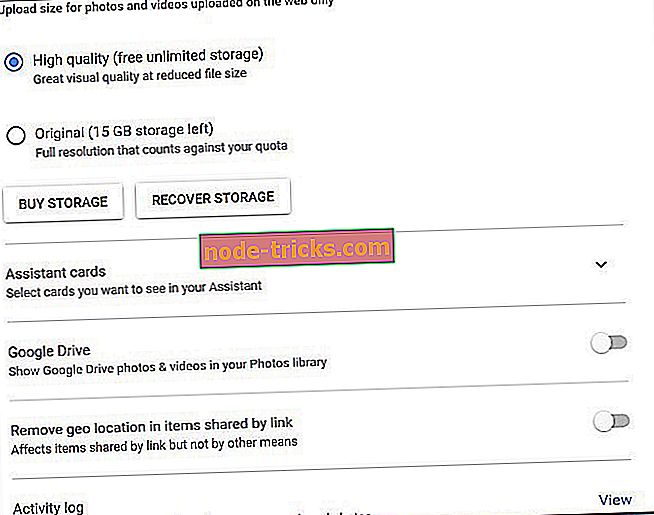
- Šiame puslapyje yra originalūs ir aukštos kokybės nustatymai. Jei yra pasirinktas Originalas, nuotraukos sumažins „Google“ disko saugojimo vietą; taigi, jei reikia, pasirinkite aukštą kokybę tame puslapyje.
- Jei turite, atidarykite „Gmail“ paskyrą ir iš ten ištrinkite pasenusius el. Laiškus.
- Taip pat turėtų būti ištrinti šiukšliadėžėje esantys laiškai. Spustelėkite Daugiau > Šiukšliadėžė kairėje „Gmail“ puslapio pusėje.
- Jei norite ištrinti el. Laiškus, kurie taip pat padidina „Google“ disko saugojimo kvotą, spustelėkite „ Tuščias šiukšles “.
5 sprendimas. Patikrinkite bendrinamus aplankus
Pasak vartotojų, kartais bendri aplankai gali turėti įtakos jūsų duomenų kvotai, net jei nenaudojate. Jei bendrinote aplanką su kitais naudotojais, jų duomenų naudojimas atspindės jūsų pralaidumą. Norėdami išspręsti problemą, atidžiai stebėkite bendrai naudojamus aplankus.
Jei turite bendrinamų aplankų, būtinai susisiekite su asmeniu, su kuriuo bendrinate aplanką, ir paprašykite jų kurti atsargines jų failų kopijas. Kai failai bus atsisiųsti, galite ištrinti aplanką ir visą jo turinį. Panaikinus bendrus katalogus, problema, susijusi su duomenų kvota, turėtų būti išspręsta.
6 sprendimas. Pašalinkite didelius failus ir palaukite
Lengviausias būdas išspręsti „Google“ disko kvotos problemą yra ištrinti didelius failus iš „Google“ disko. Tačiau verta paminėti, kad gali prireikti šiek tiek laiko, kad duomenų kvota būtų atnaujinta.
Paprastai šis procesas trunka keletą dienų, tačiau kai kurie vartotojai pranešė, kad gali užtrukti savaitės, kol citata bus atnaujinta, todėl turėsite būti kantrūs.
7 sprendimas - ištrinkite failus iš šiukšlių aplanko ir atsijunkite nuo visų „Gmail“ paskyrų
Pasak naudotojų, norėdami išspręsti problemą su kvota ir „Google“ disku, pirmiausia turite ištrinti visus failus iš aplanko „Šiukšliadėžė“. Mes jau parodėme, kaip tai padaryti viename iš ankstesnių sprendimų, todėl būtinai patikrinkite, ar norite gauti išsamią informaciją.
Tai atlikę, turite išeiti iš „Gmail“ visuose įrenginiuose ir programose. Tai gali būti gana varginantis rankiniu būdu, nes galite turėti kelis įrenginius su keliomis programomis, naudojančiomis „Gmail“. Vis dėlto visuose įrenginiuose galite išjungti „Gmail“ vienu spustelėjimu. Norėdami tai padaryti, atlikite šiuos veiksmus:
- Atidarykite „Gmail“ savo žiniatinklio naršyklėje.
- Kai prisijungsite, slinkite visą kelią.
- Apatiniame dešiniajame kampe turėtumėte pamatyti Paskutinės paskyros veiklos pranešimą. Spustelėkite Išsami informacija .
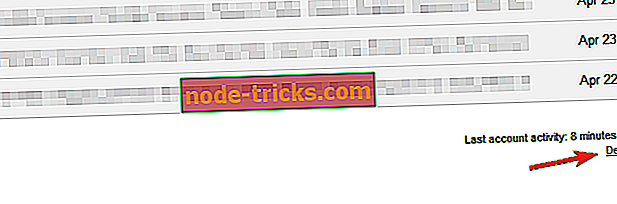
- Dabar pamatysite visas paskutines žiniatinklio sesijas. Spustelėkite mygtuką Atsisiųsti visus kitus žiniatinklio seansus .
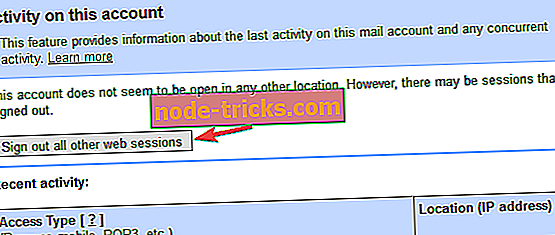
Atlikę šiuos veiksmus, turėtumėte sėkmingai pasirašyti visas paskyras. Dabar vėl prisijunkite prie „Google“ disko ir patikrinkite, ar problema vis dar išlieka.
8 sprendimas. Ištrinkite nuotraukas iš įrenginių
Kaip tikriausiai žinote, „Google“ nuotraukos dalijasi vietos su „Google“ disku ir, jei „Google“ nuotraukų programoje yra daug nuotraukų, tai atspindės „Google“ disko kvotą. Norėdami išspręsti šią problemą, naudotojai siūlo pašalinti nuotraukas iš „Google“ nuotraukų ir patikrinti, ar tai išsprendžia problemą.
Keli naudotojai pranešė, kad pašalinus nuotraukas iš „Google“ nuotraukų, nebus nuolat išspręsta jūsų duomenų kvotos problema. Jei norite išspręsti šią problemą, turite prieiti prie „Google“ nuotraukų visuose įrenginiuose ir pašalinti nuotraukas iš ten.
Net jei pašalinsite nuotraukas iš „Google“ nuotraukų žiniatinklio versijos, kiti įrenginiai gali dar kartą sinchronizuoti trūkstamas nuotraukas, todėl problema vėl pasirodys. Todėl labai svarbu ištrinti nuotraukas iš „Google“ nuotraukų visuose įrenginiuose, kad galėtumėte nuolat išspręsti problemą.
Keletas naudotojų pranešė, kad tai veikė jiems, todėl pabandykite jį išbandyti.
9 sprendimas. Konvertuokite dokumentus
Kaip tikriausiai žinote, „Google“ diskas leidžia kurti dokumentus ir skaičiuokles naudodami savo žiniatinklio programas. Skirtingai nei „Word“, „Excel“ ar „PDF“ dokumentai, šie dokumentai neatima jokių vietos. Taip pat verta paminėti, kad galite konvertuoti savo dokumentus į šį formatą ir sutaupyti vietos.
Jei „Google“ diske yra daugybė dokumentų, galite juos konvertuoti į „Google“ suderinamą formatą, kad atlaisvintumėte vietos. Norėdami tai padaryti, jums tereikia atlikti šiuos paprastus veiksmus:
- Atidarykite „Google“ diską žiniatinklio naršyklėje.
- Suraskite norimą konvertuoti dokumentą, dešiniuoju pelės mygtuku spustelėkite jį ir pasirinkite Atidaryti su . Dabar iš sąrašo pasirinkite norimą programą.
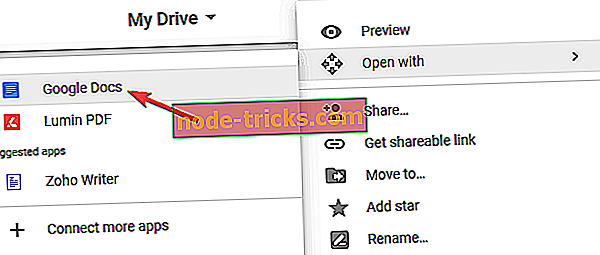
„Google“ diskas dabar sukurs dokumento kopiją. Sukūrus naują dokumentą, galite ištrinti originalų dokumentą. Prieš ištrindami originalą, patikrinkite, ar naujasis dokumentas tinkamai veikia.
Tai gali būti varginantis sprendimas, ypač jei turite dešimtis internetinių dokumentų, tačiau tai gali padėti jums atlaisvinti tam tikrą erdvę.
Dabar „Google“ disko kvota tikrai turės daugiau laisvos vietos nei anksčiau. Tada saugojimo kvota greičiausiai bus daug geriau. Taip pat atkreipkite dėmesį, kad bet kokiems „Google“ disko pakeitimams gali prireikti kelias dienas, kad „Google“ serveriai sinchronizuotų.